Aggiungi file batch (*.bat) al nuovo menu di Esplora file
In questo articolo vedremo come ottenere una voce di menu contestuale utile per creare un file Nuovo -> Batch. Ti farà risparmiare tempo se hai bisogno di crearli di volta in volta. Ottieni istantaneamente un nuovo file con l'estensione BAT con un clic.
Annuncio
Di solito, per creare un nuovo file batch, puoi creare un nuovo file di testo e rinominare la sua estensione ogni volta in .bat o .cmd, oppure puoi usare Blocco note. Utilizzando Blocco note, è possibile salvare il testo inserito come file batch selezionando la voce di menu File - Salva e digitando il nome del file con l'estensione bat tra virgolette. È necessario aggiungere le virgolette per salvarlo con l'estensione corretta.
Invece, la voce di menu Nuovo -> File batch è più utile. Per farlo funzionare, applica il seguente semplice tweak del Registro di sistema.
- Apri l'editor del registro.
- Vai alla seguente chiave di registro:
HKEY_CLASSES_ROOT\.bat
Suggerimento: puoi accedi a qualsiasi chiave di registro desiderata con un clic.
- Crea una nuova sottochiave qui denominata "ShellNew". Otterrete
HKEY_CLASSES_ROOT\.bat\ShellNew

- Sotto la sottochiave ShellNew, crea un nuovo valore di stringa denominato NullFile. Non impostare i suoi dati di valore, lascialo vuoto. Questo valore indica che Windows dovrebbe creare un file vuoto senza alcun contenuto.

- Ancora una volta, sotto la sottochiave ShellNew, crea una nuova stringa denominata Nome dell'oggetto. Imposta il suo valore sulla seguente stringa:
@%SystemRoot%\System32\acppage.dll,-6002
Otterrai quanto segue:
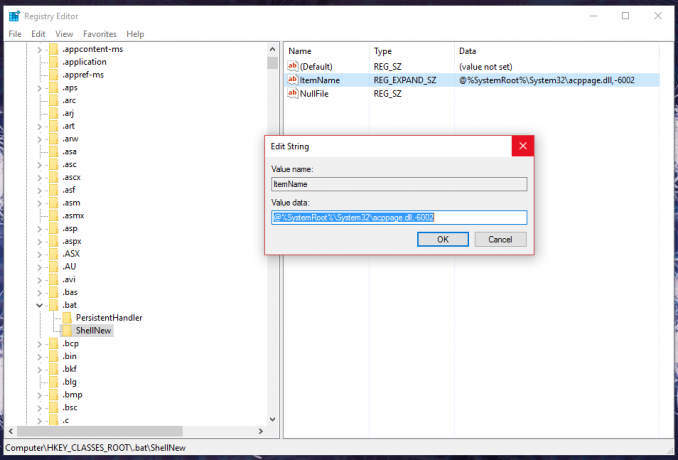
Ora apri il menu di scelta rapida di qualsiasi cartella. Puoi semplicemente fare clic con il pulsante destro del mouse sullo spazio vuoto sul desktop. Avrà un nuovo elemento nel menu contestuale "Nuovo":
Una volta fatto clic su di esso, verrà creato un nuovo file *.bat vuoto:
La prossima volta che devi creare un file batch, puoi utilizzare questa voce del menu contestuale per risparmiare tempo. Puoi usare lo stesso trucco per creare un file .cmd.
Lo stesso può essere fatto usando Winaero Tweaker. Vai al menu contestuale -> Menu "Nuovo" in Esplora file: Utilizzare questa opzione per evitare la modifica del Registro di sistema.
Utilizzare questa opzione per evitare la modifica del Registro di sistema.
Inoltre, ho creato file di registro pronti per l'uso, in modo da evitare la modifica manuale del registro. È incluso anche un file di annullamento.
Scarica i file di registro
Questo è tutto. Questo trucco funziona in Windows 7, Windows 8 e Windows 10. Dovrebbe funzionare anche nelle versioni precedenti di Windows.

